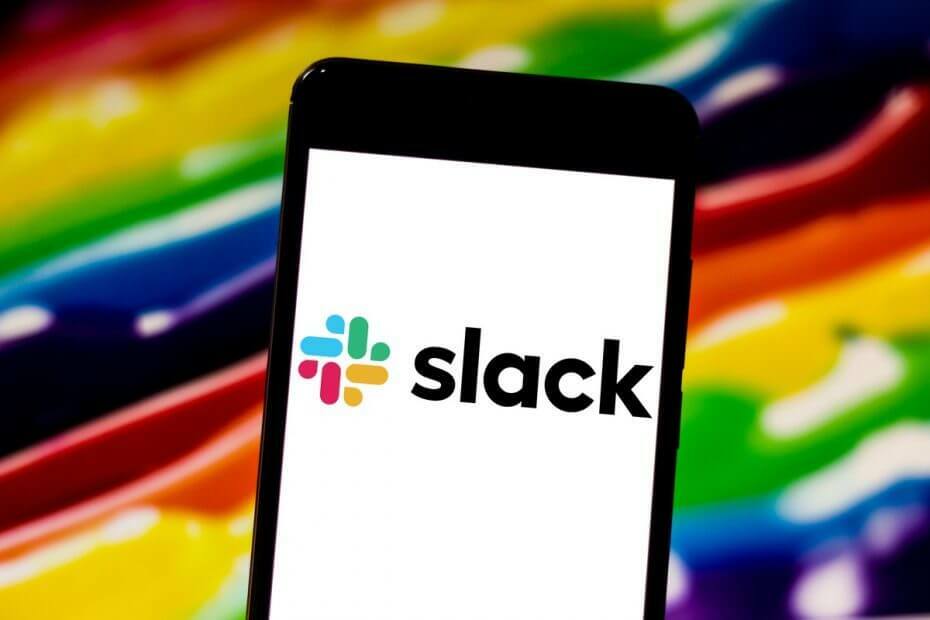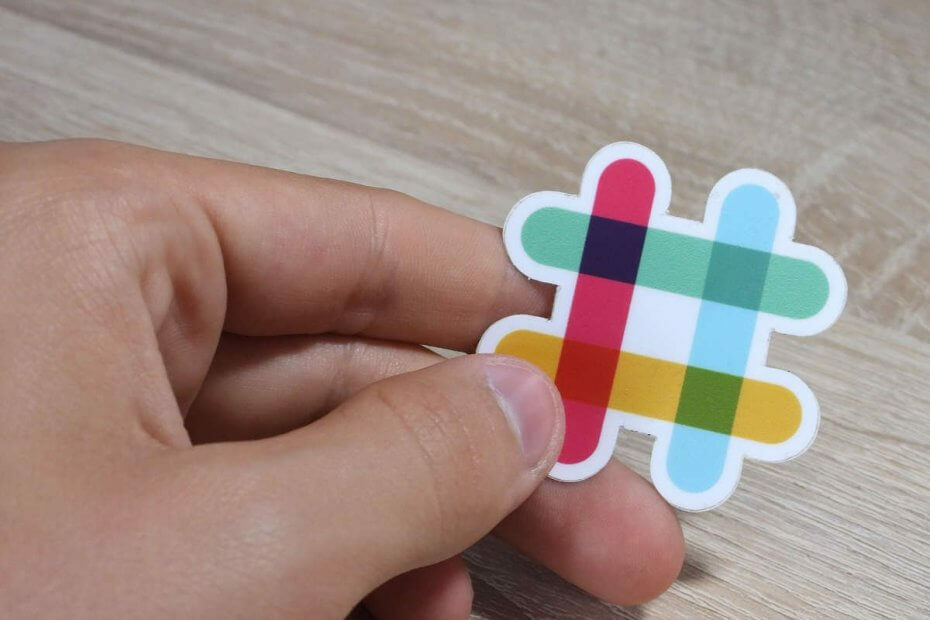- Als je lid bent van een team, is Slack zonder twijfel een van de beste tools die je kunt gebruiken voor samenwerking.
- Emoji's maken een groot deel uit van Slack en in dit artikel laten we u zien hoe u ze op de juiste manier kunt gebruiken om snel op berichten te reageren.
- Slack is geweldig als je met je team wilt communiceren, maar als je op zoek bent naar vergelijkbare tools, raden we je aan onze productiviteitssoftware naaf.
- Als je geïnteresseerd bent in meer handleidingen voor Slack, raden we je aan onze Slack gidsen hub voor meer nuttige informatie.

Deze software zorgt ervoor dat uw stuurprogramma's blijven werken en beschermt u zo tegen veelvoorkomende computerfouten en hardwarestoringen. Controleer nu al uw chauffeurs in 3 eenvoudige stappen:
- DriverFix downloaden (geverifieerd downloadbestand).
- Klik Start scan om alle problematische stuurprogramma's te vinden.
- Klik Stuurprogramma's bijwerken om nieuwe versies te krijgen en systeemstoringen te voorkomen.
- DriverFix is gedownload door 0 lezers deze maand.
de slappe instant messaging-app heeft een overvloed aan emoji die je aan je eigen berichten kunt toevoegen. Je kunt ook emoji-reacties toevoegen aan andere gebruikersberichten. Je kunt bijvoorbeeld een lachende emoji-reactie toevoegen aan een hilarische grap binnen een kanaal.
Emoji-reacties bieden een snel en eenvoudig alternatief voor het voortdurend invoeren van tekst, en het is gemakkelijk om ze te gebruiken in slappe.
Hoe kan ik emoji-reacties gebruiken in Slack?
1. Voeg een emoji-reactie toe
- Als je een emoji-reactie aan iemands bericht wilt toevoegen, beweeg je de cursor eroverheen. Dan verschijnt onderstaande balk in Slack.

- Klik op de Reactie toevoegen knop op de menubalk om het emoji-paneel hieronder te openen.

- Selecteer daar een emoji om deze aan het bericht toe te voegen. De emoji-reactie is opgenomen in een blauwe cirkel.

- Merk op dat je ook meerdere emoji-reacties kunt toevoegen aan alternatieve alinea's binnen hetzelfde bericht. Beweeg de cursor over een andere alinea om er een emoji-reactie aan toe te voegen.
2. Een emoji-reactie verwijderen
Klik op de emoji om een emoji-reactie te verwijderen. Dat is alles wat u hoeft te doen om het te wissen. Je kunt emoji-reacties die door andere leden zijn toegevoegd niet verwijderen.
3. Controleer wie een emoji-reactie heeft toegevoegd
- Je kunt controleren wie een emoji-reactie aan je eigen bericht heeft toegevoegd door er met de cursor over te gaan. Een zwart label vertelt je dan wie de emoji-reactie aan het bericht heeft toegevoegd, zoals hieronder weergegeven.

- Als u een volledige lijst met recente emoji-reacties bij uw berichten wilt openen, klikt u op de Activiteit tonen knop in de opname direct hieronder.

- Om naar het kanaal met de emoji-reactie in de activiteitenzijbalk te gaan, verplaatst u de cursor naar de rechterbovenhoek van het activiteitenvak ervoor en klikt u op de Springen knop.

Over het algemeen zijn emoji-reacties zowel een leuke als handige Slack-functie. Ze kunnen soms een alternatief bieden voor het invoeren van tekst in Slack. Je kunt je eigen berichten ook versieren met emoji-reacties.
Veel Gestelde Vragen
Om Slack te gebruiken, hoeft u alleen maar de speciale app te downloaden, uw werkruimte en kanalen aan te maken en uw teamleden eraan toe te voegen.
Klik op de pijl-omlaag naast de naam van uw werkruimte en kies Slack aanpassen > Aangepaste Emoji toevoegen. Voer de naam voor je emoji in en upload de gewenste afbeelding die je als emoji wilt gebruiken.
Klik op uw Slack-naam in de linkerbovenhoek en kies Status bewerken. Klik op emoji naast je naam en selecteer nu de gewenste emoji.
Om GIF's in Slack Slack te gebruiken, zoekt u Giphy in de Slack App Directory en klikt u op Toevoegen aan Slack > Giphy-integratie toevoegen. Gebruik de opdracht /giphy om een GIF toe te voegen.